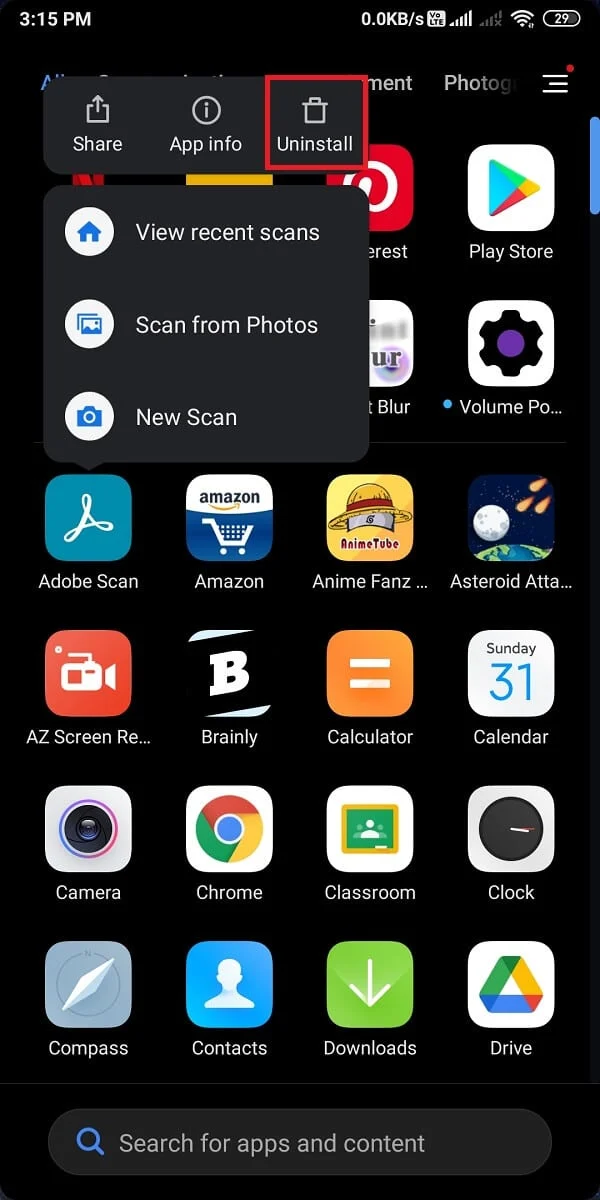Perché Android si riavvia in modo casuale?
Pubblicato: 2021-08-04
Gli smartphone Android svolgono un ruolo essenziale nella nostra vita quotidiana. La dipendenza degli esseri umani dai loro smartphone è aumentata con i progressi della tecnologia. Tuttavia, molti utenti Android si sono lamentati del riavvio casuale del proprio dispositivo. Questo può essere fastidioso, soprattutto se sei nel bel mezzo di una chiamata o di un lavoro d'ufficio urgente. Ti starai chiedendo perché Android si riavvia in modo casuale? Per aiutarti, abbiamo creato questa guida che spiega i possibili motivi per cui il tuo dispositivo Android si riavvia da solo ogni tanto. Inoltre, abbiamo compilato un elenco di soluzioni per correggere il riavvio del telefono Android.

Contenuti
- Come riparare il telefono Android continua a riavviarsi problema
- Perché Android si riavvia in modo casuale?
- Metodo 1: aggiorna il sistema operativo Android
- Metodo 2: chiudi le app in background
- Metodo 3: aggiorna le app di terze parti
- Metodo 4: svuota la cache dell'app e i dati dell'app
- Metodo 5: disinstallare app malfunzionanti/usate raramente
- Metodo 6: eseguire un ripristino delle impostazioni di fabbrica
- Opzione 1: ripristino delle impostazioni di fabbrica utilizzando le impostazioni del dispositivo
- Opzione 2: ripristino delle impostazioni di fabbrica utilizzando i tasti rigidi
Come riparare il telefono Android continua a riavviarsi problema
Discuteremo tutti i metodi possibili per risolvere il problema di riavvio casuale di Android. Ma prima cerchiamo di capire le ragioni di questo problema.
Perché Android si riavvia in modo casuale?
1. App di terze parti dannose: potresti aver scaricato inconsapevolmente app di terze parti sospette sul tuo dispositivo. Queste app potrebbero essere incompatibili e possono causare il riavvio del tuo dispositivo Android.
2. Guasto hardware: un altro motivo per cui il tuo dispositivo Android si riavvia da solo è a causa di qualche guasto o danno nell'hardware del dispositivo come lo schermo del dispositivo, la scheda madre o il circuito elettronico.
3. Surriscaldamento: la maggior parte dei dispositivi Android si spegne automaticamente se si surriscalda durante l'uso. Questa è una funzione di sicurezza per salvaguardare il tuo dispositivo Android. Pertanto, se il tuo dispositivo si riavvia automaticamente, potrebbe essere dovuto a un uso eccessivo e/o al surriscaldamento. Il surriscaldamento può verificarsi anche a causa del sovraccarico del telefono.
Quindi, dovresti utilizzare e mantenere il tuo smartphone con saggezza per evitare del tutto tali problemi.
4. Problemi con la batteria: se il tuo dispositivo ha una batteria rimovibile, è possibile che sia montata in modo lasco, lasciando uno spazio tra la batteria e i pin. Inoltre, anche la batteria del telefono ha una scadenza e potrebbe essere necessario cambiarla. Anche questo potrebbe causare il riavvio automatico del dispositivo.
Nota: poiché gli smartphone non hanno le stesse opzioni di Impostazioni e variano da produttore a produttore, assicurati che le impostazioni corrette prima di modificarle.
Metodo 1: aggiorna il sistema operativo Android
Per garantire che il tuo dispositivo funzioni senza intoppi, è importante mantenere aggiornato il tuo sistema operativo Android. Ricordati di controllare e scaricare di tanto in tanto gli aggiornamenti recenti. L'aggiornamento aiuterà a migliorare il funzionamento generale del dispositivo e a proteggerlo da eventuali minacce alla sicurezza. Pertanto, se il tuo dispositivo continua a riavviarsi e a bloccarsi, un semplice aggiornamento del sistema operativo può aiutarti a risolvere il problema come segue:
1. Apri l'app Impostazioni sul tuo telefono Android e vai alla sezione Informazioni sul telefono , come mostrato.
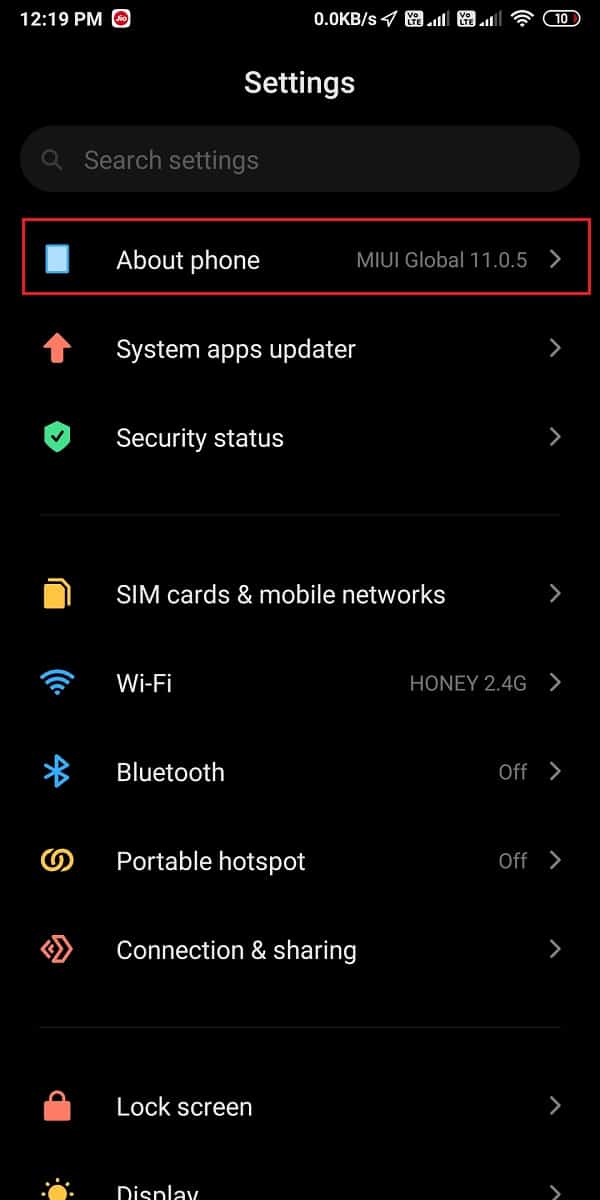
2. Toccare Aggiornamento sistema , come illustrato.
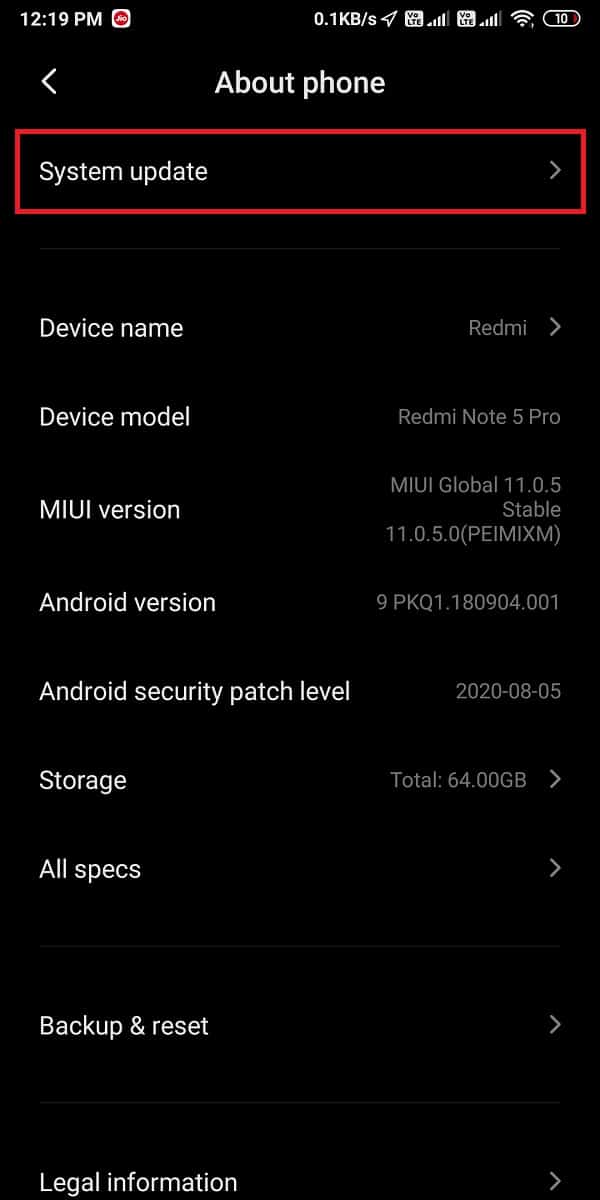
3. Toccare Verifica aggiornamenti .
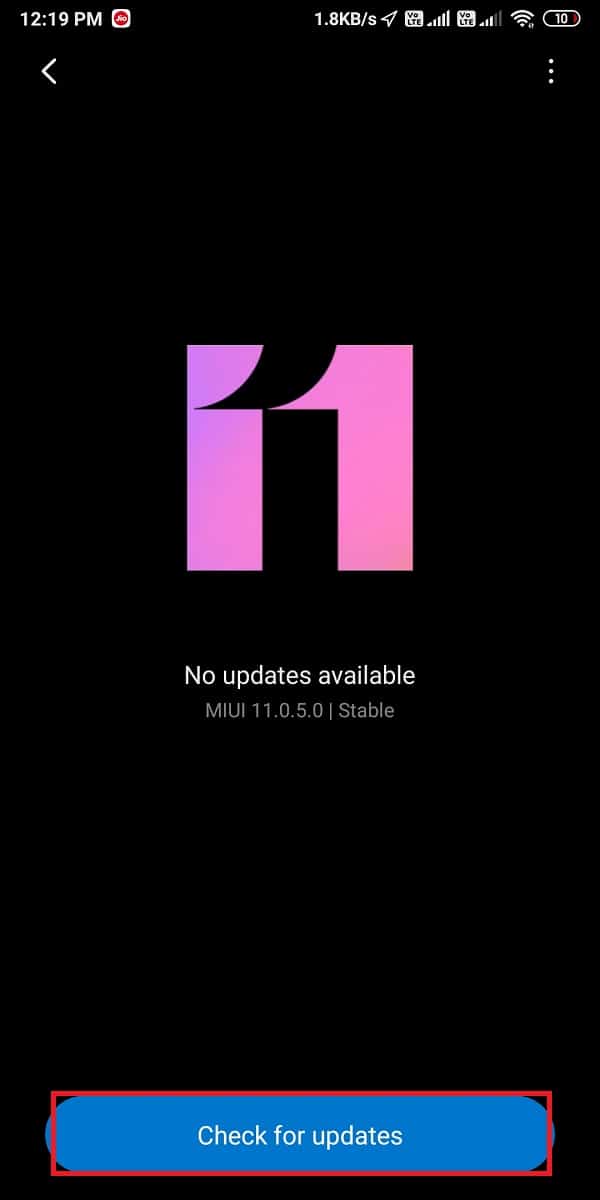
4. Il tuo dispositivo scaricherà automaticamente gli aggiornamenti disponibili.
Se non sono disponibili tali aggiornamenti, verrà visualizzato il seguente messaggio: Il tuo dispositivo è aggiornato .
Metodo 2: chiudi le app in background
Se ti stai chiedendo come riparare un telefono che continua a riavviarsi, dovresti chiudere tutte le app in esecuzione in background. È possibile che una di queste app stia causando il riavvio del tuo telefono Android. Chiaramente, fermare tali app malfunzionanti dovrebbe aiutare. Ecco come puoi forzare l'arresto delle app sul tuo telefono Android:
1. Apri le Impostazioni del dispositivo e tocca App .
2. Quindi, tocca Gestisci app.
3. Ora individua e tocca l' app che desideri interrompere.
4. Toccare Forza arresto per forzare l'arresto dell'app selezionata. Lo abbiamo spiegato prendendo Instagram come esempio di seguito.
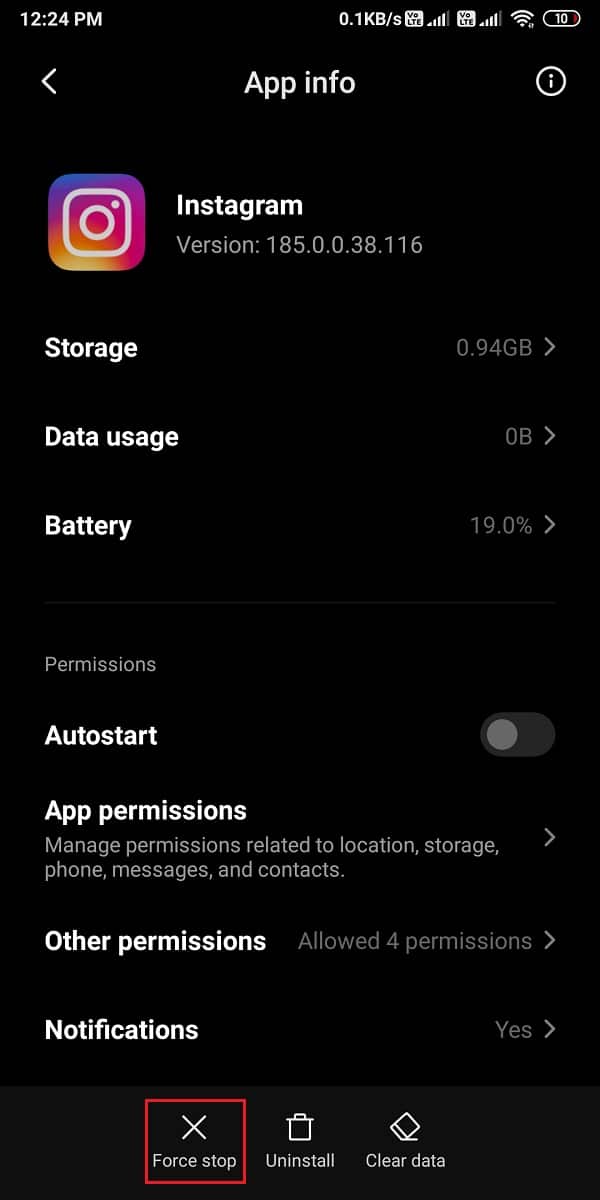
5. Toccare OK per confermarlo nella finestra pop-up che ora appare.
6. Ripeti i passaggi 3-5 per tutte le app che desideri interrompere.
Se il problema di riavvio casuale di Android persiste, discuteremo i metodi per svuotare la cache dell'app e il processo di disinstallazione di app di terze parti di seguito.
Leggi anche: Ripara il telefono Android continua a riavviarsi in modo casuale
Metodo 3: aggiorna le app di terze parti
A volte, le app di terze parti sul tuo dispositivo possono causare il riavvio del dispositivo. Inoltre, la versione obsoleta di queste app può rispondere alla domanda: perché Android si riavvia in modo casuale. Pertanto, è necessario verificare regolarmente la presenza di aggiornamenti e installare gli aggiornamenti delle app come descritto di seguito:
1. Avvia Google Play Store e tocca l'icona del profilo nell'angolo in alto a destra dello schermo.
2. Ora tocca Gestisci app e dispositivo .
3. Nella sezione Aggiornamento app , tocca Visualizza dettagli . Vedrai gli aggiornamenti disponibili per il tuo dispositivo.
4. Scegli Aggiorna tutto per aggiornare tutte le app installate contemporaneamente.
Oppure tocca Aggiorna per un'app specifica. Nella foto qui sotto, abbiamo mostrato l'aggiornamento di Snapchat come esempio.
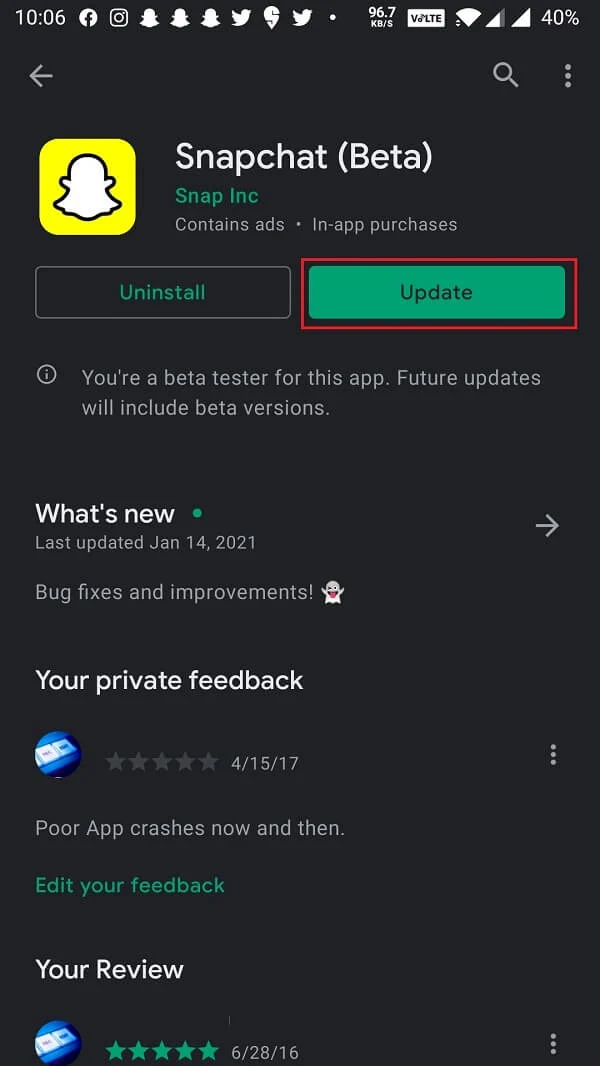
Metodo 4: svuota la cache dell'app e i dati dell'app
Se sovraccarichi il tuo dispositivo Android con file e dati non necessari, ci sono maggiori possibilità che si arresti in modo anomalo e si riavvii da solo.

Per liberare spazio di archiviazione, dovresti:
- Sbarazzati di quelle app di terze parti che non usi.
- Elimina foto, video e altri file non necessari.
- Cancella i dati memorizzati nella cache dal tuo dispositivo.
Segui i passaggi indicati di seguito per cancellare la cache e i dati salvati per tutte le app:
1. Vai su Impostazioni > App come prima.
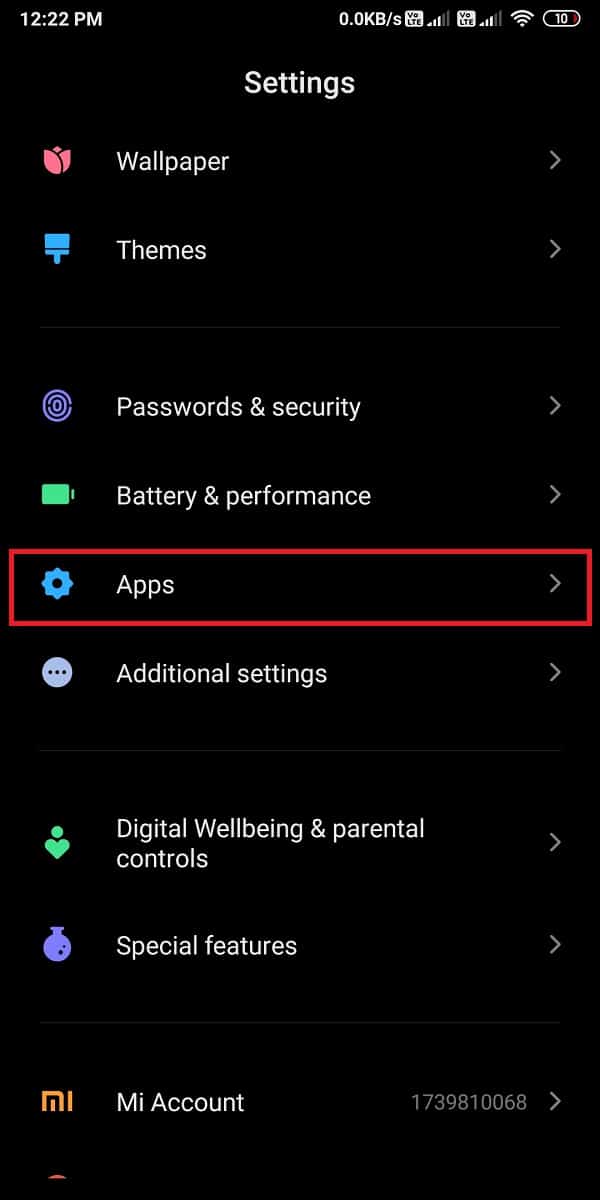
2. Tocca Gestisci app , come mostrato.
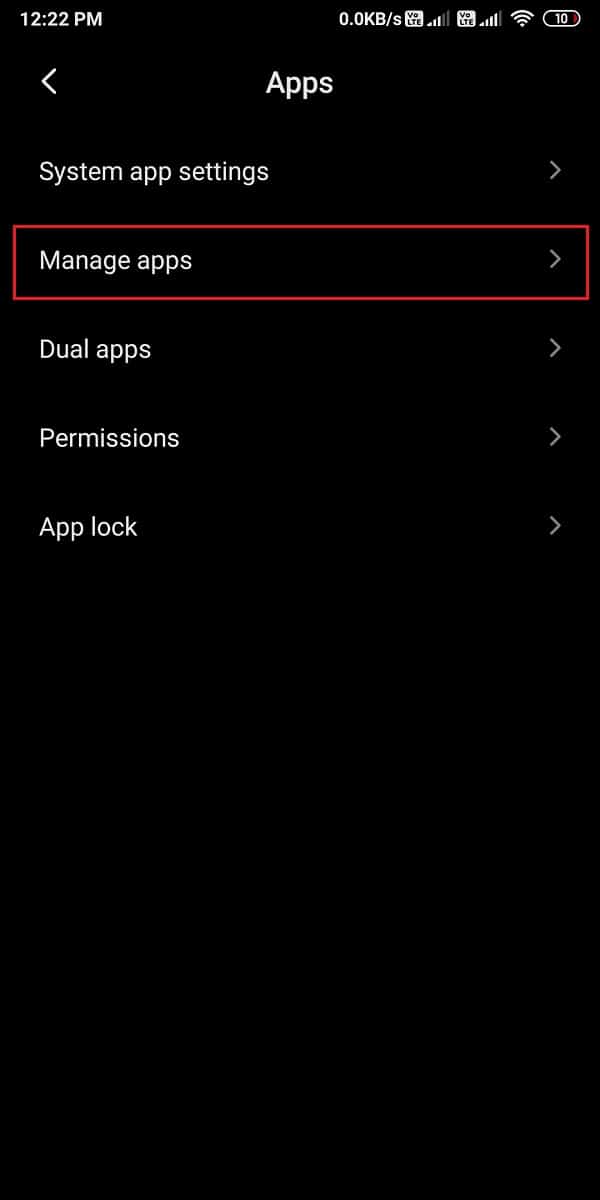
3. Individua e apri qualsiasi app di terze parti. Tocca l'opzione Archiviazione/Memoria multimediale .
4. Toccare Cancella dati , come illustrato di seguito.
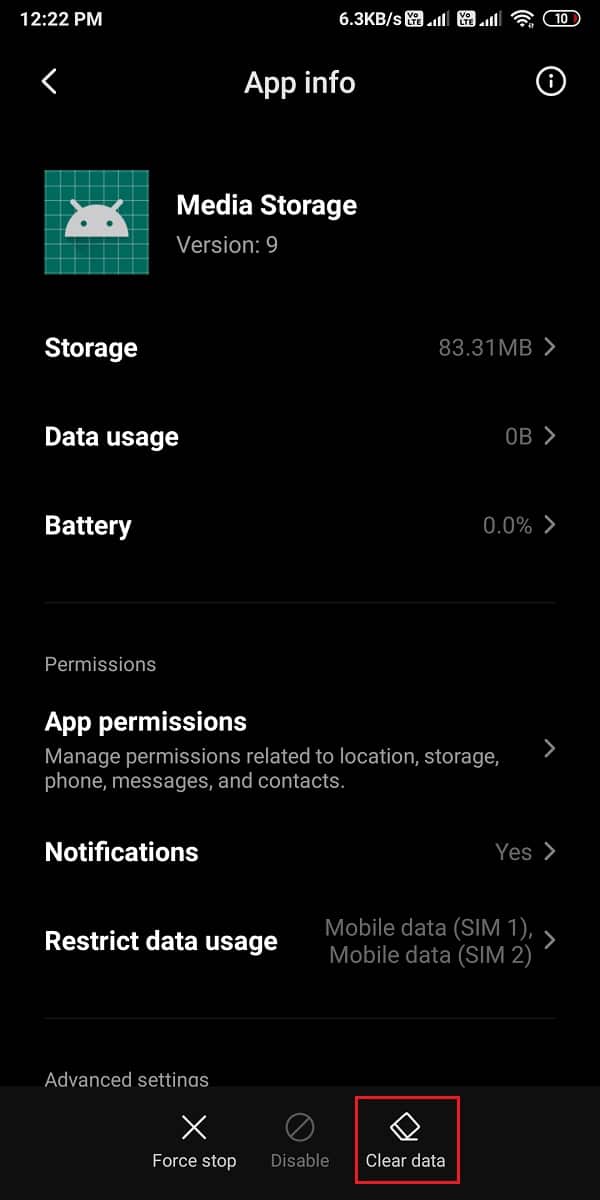
5. Inoltre, tocca Cancella cache dalla stessa schermata, come evidenziato di seguito.
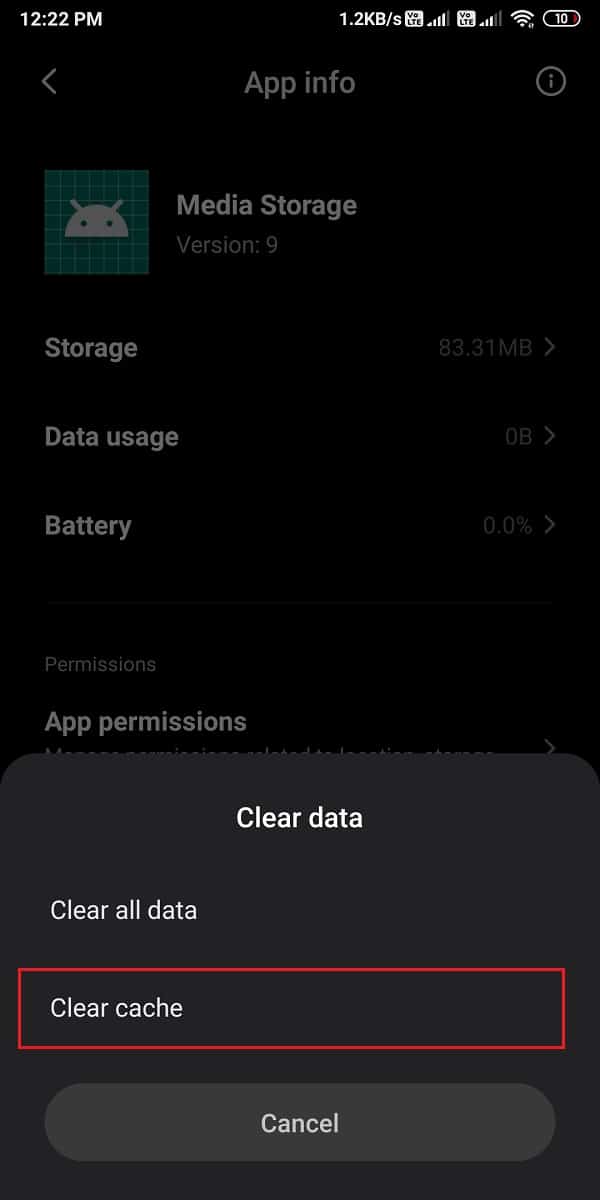
6. Infine, toccare OK per confermare la suddetta eliminazione.
7. Ripetere i passaggi 3-6 per tutte le app per liberare spazio massimo.
Questo dovrebbe eliminare bug minori in queste app di terze parti e possibilmente risolvere il problema del riavvio casuale di Android.
Leggi anche: Correggi lo schermo del computer si spegne in modo casuale
Metodo 5: disinstallare app malfunzionanti/usate raramente
Spesso, le app dannose di terze parti vengono scaricate o le app vengono danneggiate nel tempo. Questi potrebbero causare il riavvio del tuo dispositivo Android. Ora, le domande che sorgono sono: come determinare se le app di terze parti sono danneggiate e come capire quale app di terze parti sta causando questo problema.
La risposta sta nell'usare il telefono in modalità provvisoria . Quando usi il telefono in modalità provvisoria e il tuo dispositivo funziona senza intoppi, senza interruzioni, il problema sul tuo dispositivo è sicuramente dovuto ad app di terze parti. Puoi imparare come avviare il telefono in modalità provvisoria visitando il sito Web del produttore del dispositivo.
Ora, per risolvere questo problema,
- Rimuovi i download recenti di app dal tuo telefono Android.
- Disinstalla le app che non ti servono o quelle usate raramente.
1. Apri l' App Drawer sul tuo telefono Android.
2. Tieni premuta l' app che desideri eliminare e tocca Disinstalla, come illustrato.
Metodo 6: eseguire un ripristino delle impostazioni di fabbrica
Se nessuno dei metodi precedenti è in grado di risolvere il problema del telefono Android continua a riavviarsi, l'ultima risorsa è il ripristino delle impostazioni di fabbrica . Quando esegui un ripristino delle impostazioni di fabbrica, il telefono verrà ripristinato allo stato di sistema originale, risolvendo così tutti i problemi sul dispositivo.
Punti da ricordare
- Assicurati di eseguire il backup di tutti i tuoi dati importanti, foto, video e altri file poiché un ripristino delle impostazioni di fabbrica eliminerà tutti i dati dal tuo dispositivo.
- Assicurati di avere una durata della batteria sufficiente sul tuo dispositivo per eseguire un ripristino delle impostazioni di fabbrica.
Segui i passaggi indicati di seguito per eseguire un ripristino delle impostazioni di fabbrica sul tuo dispositivo Android.
Opzione 1: ripristino delle impostazioni di fabbrica utilizzando le impostazioni del dispositivo
1. Vai su Impostazioni > Informazioni sul telefono come indicato nel Metodo 1 .
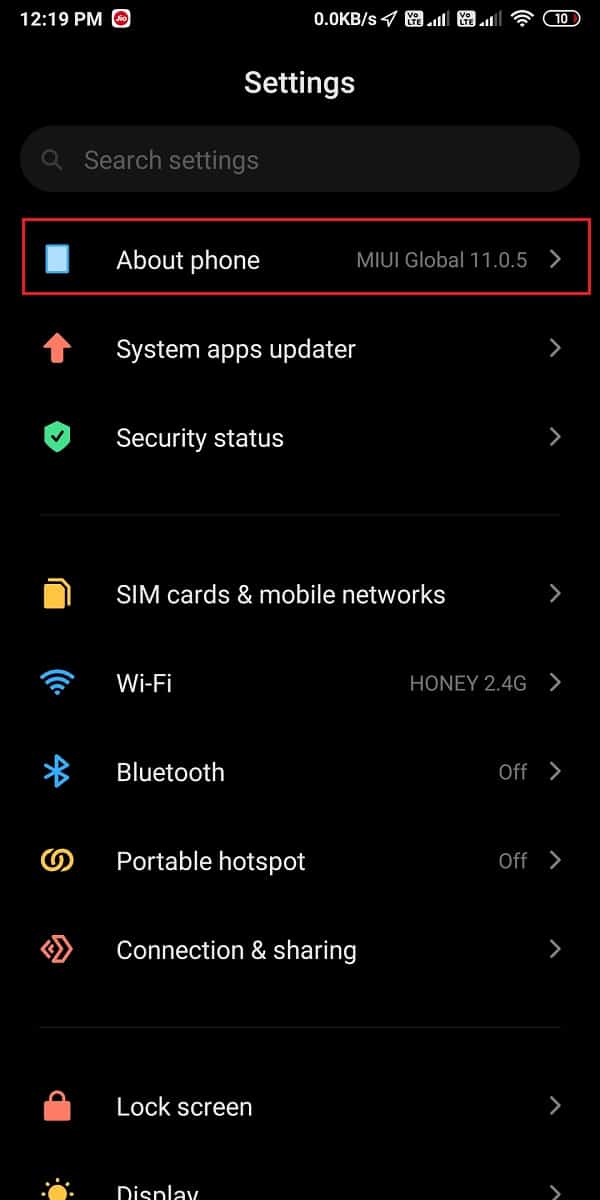
2. Scorri verso il basso e tocca Backup e ripristino , come mostrato.
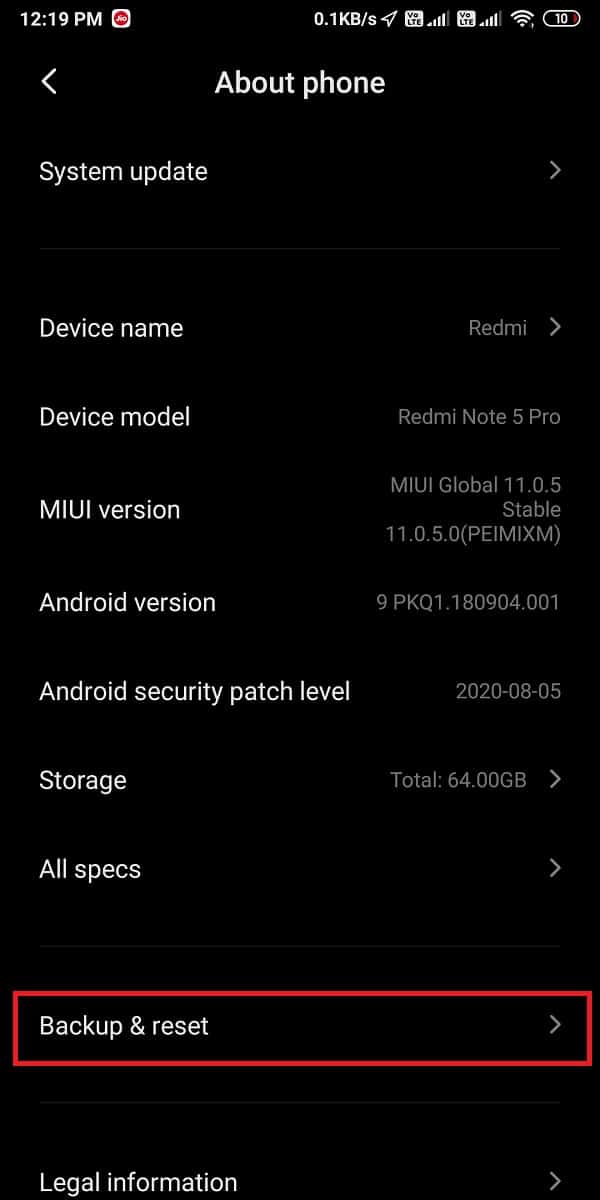
3. Qui, tocca Cancella tutti i dati (ripristino di fabbrica).
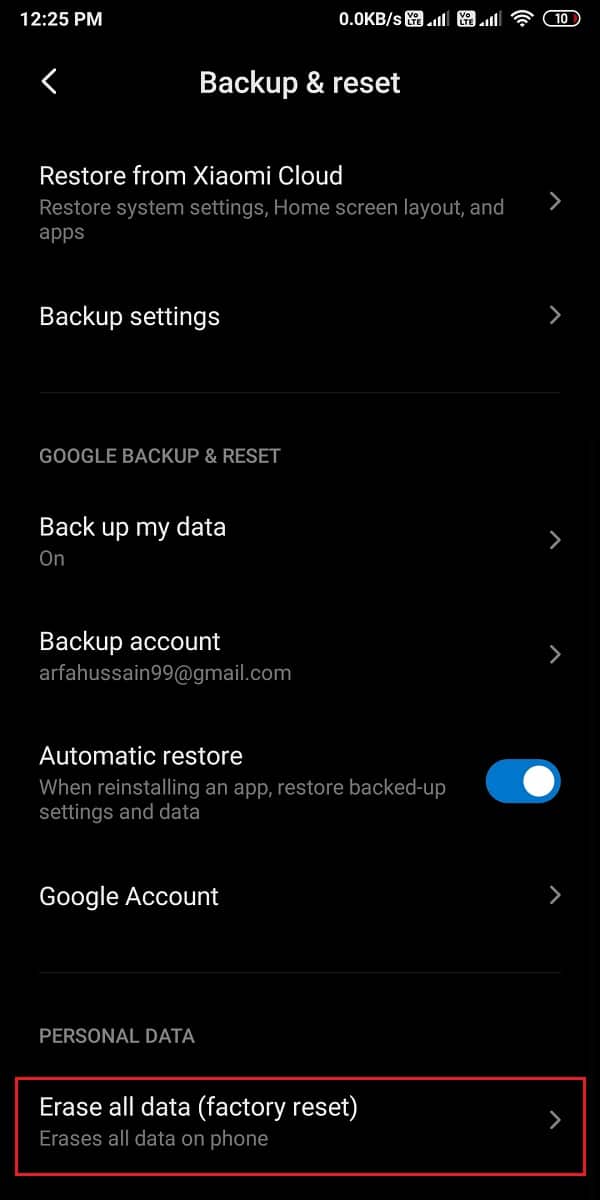
4. Quindi, tocca Ripristina telefono , come evidenziato nell'immagine qui sotto.
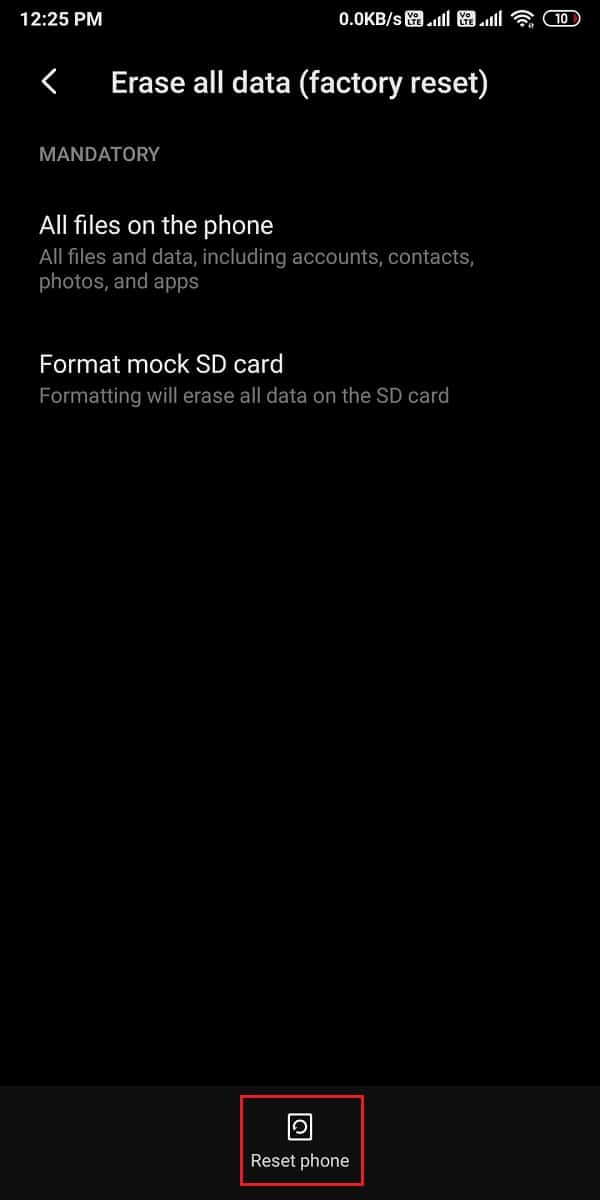
5. Infine, inserisci il tuo PIN/Password per confermare e procedere con il ripristino delle impostazioni di fabbrica.
Opzione 2: ripristino delle impostazioni di fabbrica utilizzando i tasti rigidi
1. Per prima cosa, spegni il tuo smartphone Android.
2. Per avviare il dispositivo in modalità di ripristino , tieni premuti contemporaneamente i pulsanti Accensione/Home + Volume su/Volume giù .
3. Quindi, seleziona l'opzione cancella dati/ripristino di fabbrica .
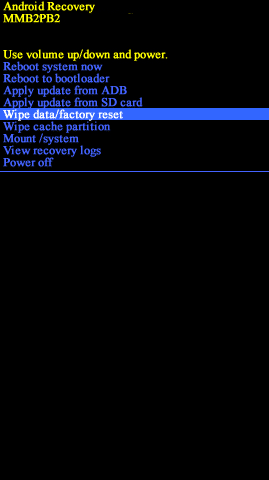
4. Una volta completato il processo, toccare Riavvia il sistema ora .
Domande frequenti (FAQ)
Q1. Come posso interrompere il riavvio del mio Android?
Per interrompere il riavvio del tuo dispositivo Android, devi prima identificare la causa del problema. Può essere dovuto ad app dannose o all'accumulo di spazio di archiviazione non necessario da parte di app di terze parti. Dopo aver identificato la causa del problema, puoi seguire i metodi pertinenti elencati nella nostra guida per risolvere il problema con il riavvio del telefono Android.
Q2. Perché il mio telefono si riavvia da solo di notte?
Se il tuo dispositivo si riavvia da solo di notte, è a causa della funzione di riavvio automatico sul tuo dispositivo. Nella maggior parte dei telefoni, la funzione di riavvio automatico è denominata Programma accensione/spegnimento . Per disattivare la funzione di riavvio automatico,
- Vai alle Impostazioni del tuo dispositivo.
- Passa a Batteria e prestazioni .
- Seleziona Batteria e tocca Programma accensione/spegnimento .
- Infine, disattiva l'opzione intitolata Tempo di accensione e spegnimento .
Consigliato:
- Come caricare la batteria del tuo telefono Android più velocemente
- Il computer si spegne casualmente? 15 modi per risolverlo
- Come ripristinare Google Chrome su Android
- Come ottenere TikTok cinese su iOS e Android
Ci auguriamo che i metodi elencati nella nostra guida siano stati utili e che tu sia stato in grado di risolvere il problema di riavvio casuale di Android . Facci sapere quale metodo ha funzionato per te. Se hai domande/suggerimenti, lasciali nella sezione commenti qui sotto.